آی پی من چیست؟ این سوالیست که روزانه کاربران زیادی به جستجوی آن میپردازند، اگر میخواهید بدانید آی پی شما چیست؟ اصلا اطلاع از آی پی چه کاربردی دارد و چطور میتوانید آیپی خود را پیدا کنید؟ این مقاله دقیقاً همان چیزی است که به آن نیاز دارید. آی پی (IP Address) بهعنوان یک شناسه یکتا برای هر دستگاه متصل به شبکه، کلید اصلی ارتباطات اینترنتی است.
برای مشاهده مشخصات آیپی خود و اطلاعات مربوط به کشور و دیگر جزئیات، کافیست روی لینک زیر کلیک کنید. “مشاهده اطلاعات آیپی“
هر زمان که وارد یک سایت میشوید، ایمیلی ارسال میکنید یا فایلی دانلود میکنید، آیپی شما در حال استفاده است. اما آیا تاکنون به این فکر کردهاید که این آدرس چگونه عمل میکند یا چه اطلاعاتی از طریق آن قابل دسترسی است؟ در این مقاله، به زبانی ساده و دقیق، به بررسی مفهوم آیپی، انواع آن و روشهای پیدا کردن آن در دستگاههای مختلف میپردازیم. پس با ما همراه باشید تا با یکی از پایههای اصلی اینترنت بیشتر آشنا شوید. آی پی(IP Address) یا “آدرس پروتکل اینترنت”، شناسهای یکتا برای دستگاههایی است که در شبکههای کامپیوتری و اینترنت متصل هستند. این آدرس به دستگاهها اجازه میدهد که با یکدیگر ارتباط برقرار کنند و دادهها را ارسال و دریافت کنند، به زبان سادهتر، آی پیهمان آدرسی است که موقعیت شما را در دنیای اینترنت مشخص میکند و باعث میشود دستگاه شما در شبکه قابل شناسایی باشد. آی پی مانند یک شماره شناسایی برای دستگاه شما عمل میکند، همانطور که هر خانهای در یک شهر آدرس مشخصی دارد، هر دستگاه متصل به شبکه نیز یک آدرسآی پی یکتا دارد که محل آن را در اینترنت یا شبکه داخلی مشخص میکند. این آدرس برای انتقال اطلاعات بین دستگاهها بسیار حیاتی است. 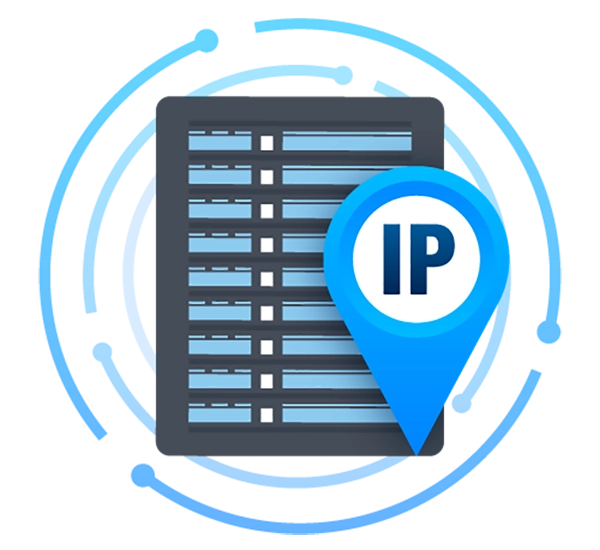
ساختار آدرس آیپی
آدرس آیپی به دو نسخه اصلی تقسیم میشود:
- IPv4 این نسخه از آیپی از 4 بخش عددی تشکیل شده که هر بخش از 0 تا 255 متغیر است (مانند 192.168.1.1). این نسخه همچنان رایجترین نوع آدرس آیپی است، اما به دلیل تعداد محدود آدرسها، به تدریج جای خود را به نسخه جدیدتر میدهد.
- IPv6 این نسخه جدیدتر است و برای حل مشکل کمبود آدرسهای IPv4 ایجاد شده است. IPv6 از 8 بخش هگزادسیمال تشکیل شده (مانند 2001:0db8:85a3:0000:0000:8a2e:0370:7334) و تعداد بسیار زیادی آدرس ارائه میدهد.
انواع آدرس آی پی
آیپی به دو نوع اصلی تقسیم میشود
- آیپی عمومی (Public IP)
- این آدرس توسط ارائهدهنده خدمات اینترنت (ISP) به شما اختصاص داده میشود.
- برای ارتباط دستگاه شما با اینترنت استفاده میشود و توسط سایتها، سرورها و دیگر دستگاههای آنلاین قابل مشاهده است.
- آیپی عمومی میتواند ایستا (Static) یا پویا (Dynamic) باشد:
- ایستا: این آدرس ثابت است و تغییر نمیکند. معمولاً برای سرورها یا دستگاههایی که نیاز به آدرس دائمی دارند استفاده میشود.
- پویا: این آدرس متغیر است و توسط ISP به صورت موقت به شما اختصاص داده میشود. اکثر کاربران اینترنت از آیپی پویا استفاده میکنند.
- آیپی خصوصی (Private IP)
- این آدرس در شبکه داخلی شما (مانند شبکه وایفای خانگی یا شرکتی) به دستگاهها اختصاص داده میشود.
- برای ارتباط بین دستگاههای موجود در همان شبکه استفاده میشود و در خارج از شبکه قابل مشاهده نیست.
- آیپی خصوصی معمولاً توسط روتر به صورت خودکار از طریق پروتکل DHCP به دستگاهها اختصاص داده میشود.
تفاوت بین آی پی عمومی و خصوصی
- آیپی عمومی به اینترنت جهانی متصل است و برای شناسایی دستگاه شما در اینترنت استفاده میشود.
- آی پیخصوصی تنها در شبکه داخلی کار میکند و برای ارتباط بین دستگاههای یک شبکه محلی (LAN) استفاده میشود.
- آی پی عمومی قابلیت مشاهده و رهگیری توسط سایتها و سرویسهای آنلاین را دارد، اما آیپی خصوصی فقط در محدوده شبکه محلی شناخته میشود.
چرا آیپی اهمیت دارد؟
- شناسایی دستگاهها: هر دستگاه در شبکه باید یک آیپی داشته باشد تا بتواند با سایر دستگاهها ارتباط برقرار کند.
- مسیریابی اطلاعات: آیپی به دادهها کمک میکند که از مبدأ به مقصد درست منتقل شوند.
- امنیت و مدیریت شبکه: آدرس آیپی برای کنترل دسترسی به شبکهها و حفظ امنیت استفاده میشود. مدیران شبکه میتوانند با استفاده از آیپی، دستگاههای مشکوک را شناسایی و مسدود کنند.
آیا میتوان آی پی خود را تغییر داد؟
بله، شما میتوانید آی پی خود را تغییر دهید، برای تغییر آیپی عمومی، معمولاً باید با ISP خود تماس بگیرید یا مودم خود را مجدداً راهاندازی کنید (برای آیپی پویا). برای تغییر آیپی خصوصی، میتوانید از تنظیمات روتر یا دستگاه خود استفاده کنید. آی پی به عنوان ستون اصلی ارتباطات در دنیای دیجیتال، نقشی حیاتی در عملکرد اینترنت و شبکههای داخلی ایفا میکند. دانستن مفهوم و انواع آن به شما کمک میکند تا درک بهتری از نحوه کار اینترنت و اهمیت امنیت شبکه داشته باشید.
پیدا کردن آدرس IP من در گوشی خود و دیگران
آدرس آیپی شما، چه در گوشی هوشمند خودتان و چه در دستگاههای دیگر، اطلاعات بسیار مهمی درباره موقعیت جغرافیایی تقریبی و تنظیمات شبکه شما ارائه میدهد. اگر کنجکاو هستید که چطور آیپی خود یا دیگران را پیدا کنید، این راهنما به شما کمک میکند تا به سادگی این کار را انجام دهید.
در گوشیهای اندروید
از تنظیمات Wi-Fi برای پیدا کردن آیپی خود از طریق تنظیمات گوشی اندرویدی، مراحل زیر را انجام دهید:
- قدم اول: وارد تنظیمات (Settings) گوشی خود شوید.
- قدم دوم: گزینه Wi-Fi را پیدا کرده و وارد آن شوید.
- قدم سوم: شبکهای که در حال حاضر به آن متصل هستید را انتخاب کنید (معمولاً با ضربه زدن روی نام شبکه).
- قدم چهارم: در بخش جزئیات یا تنظیمات پیشرفته، گزینهای با عنوان “IP Address” یا “آدرس آیپی” را مشاهده خواهید کرد. آیپی شما در این بخش نمایش داده میشود.
استفاده از اپلیکیشنهای تخصصی اگر میخواهید اطلاعات بیشتری درباره شبکه و آی پی خود داشته باشید، اپلیکیشنهای مخصوص مدیریت شبکه میتوانند به شما کمک کنند. این برنامهها شامل موارد زیر هستند:
- IP Tools: این برنامه اطلاعات کاملی از آیپی شما، پینگ شبکه، سرعت اتصال و موارد دیگر ارائه میدهد.
- Fing: یکی دیگر از ابزارهای قدرتمند برای مشاهده آیپی، اسکن شبکه و دستگاههای متصل است.
در آیفون
از طریق تنظیمات Wi-Fi
- قدم اول: وارد تنظیمات (Settings) آیفون خود شوید.
- قدم دوم: گزینه Wi-Fi را پیدا کرده و روی آن کلیک کنید.
- قدم سوم: شبکهای که به آن متصل هستید را پیدا کرده و روی علامت تعجب (!) کنار آن ضربه بزنید.
- قدم چهارم: در این صفحه، اطلاعات مختلفی از جمله آدرس آیپی شما در بخش “IP Address” نمایش داده میشود.
استفاده از اپلیکیشنهای آیپییاب علاوه بر روش بالا، میتوانید از اپلیکیشنهای خاصی مانند “Network Analyzer” استفاده کنید. این برنامهها اطلاعات کاملی از آیپی، وضعیت شبکه و حتی مشکلات اتصال ارائه میدهند.
مشاهده آیپی دیگران
برای پیدا کردن آی پی دستگاههای دیگر، نیاز به ابزارها و مجوزهای خاصی دارید. این کار در مواردی مانند مدیریت شبکههای داخلی (LAN) یا عیبیابی شبکه بسیار مفید است. در ادامه چند روش رایج آورده شده است:
استفاده از تنظیمات روتر
- وارد تنظیمات روتر خود شوید. برای این کار معمولاً باید آدرس روتر را (192.168.1.1 یا 192.168.0.1) در مرورگر وارد کنید.
- پس از ورود به پنل مدیریت، به بخش Connected Devices یا DHCP Client List بروید.
- در این بخش میتوانید لیستی از تمام دستگاههای متصل به شبکه و آدرس آی پی آنها را مشاهده کنید.
ابزارهای مدیریت شبکه
برنامههای مختلفی وجود دارند که به شما امکان میدهند آی پی دستگاههای موجود در شبکه را پیدا کنید. برخی از این برنامهها عبارتند از:
- Advanced IP Scanner: این ابزار به شما لیستی از تمامی دستگاههای متصل به شبکه داخلی ارائه میدهد.
- Angry IP Scanner: یک ابزار قدرتمند دیگر برای اسکن شبکه و مشاهده آیپی دستگاهها.
لینکهای آی پی یاب
برخی سرویسها مانند “IP Logger” به شما اجازه میدهند که با اشتراکگذاری لینک خاصی، آیپی افرادی که لینک را باز میکنند، مشاهده کنید. البته استفاده از این روش باید با رعایت حریم خصوصی و قوانین باشد.
نکات امنیتی
- حفظ حریم خصوصی: هیچگاه بدون اجازه افراد، اطلاعات آی پی آنها را جمعآوری نکنید.
- استفاده از VPN: برای محافظت از آیپی خود در برابر دسترسیهای غیرمجاز، همیشه از یک VPN مطمئن استفاده کنید.
- پیکربندی صحیح شبکه: اطمینان حاصل کنید که شبکه شما دارای رمز عبور قوی است و دسترسی افراد غیرمجاز به آن محدود شده است.
با استفاده از این روشها، میتوانید به سادگی آیپی خود و دستگاههای دیگر را پیدا کنید و از اطلاعات آنها برای مدیریت بهتر شبکه استفاده کنید. اگر سوال بیشتری دارید، بپرسید!
از کجا بفهمم آی پی من چیست؟
آدرس آیپی یکی از اطلاعات مهم دستگاه شما در شبکه است که برای شناسایی و ارتباط با سایر دستگاهها استفاده میشود. روشهای مختلفی برای پیدا کردن آیپی شما وجود دارد که شامل استفاده از ابزارهای آنلاین، تنظیمات دستگاه، و ابزارهای تخصصی میشود. در ادامه، این روشها با جزئیات بیشتری توضیح داده شده است.
استفاده از سایتهای آنلاین
اگر میخواهید سریعترین راه ممکن را برای پیدا کردن آی پی عمومی خود امتحان کنید، سایتهای آنلاین بهترین گزینه هستند. این سایتها به محض باز شدن، آیپی عمومی شما را نمایش میدهند. چند نمونه از این سایتها عبارتند از:
- WhatIsMyIPAddress.comاین سایت آیپی شما را همراه با اطلاعات اضافی مثل موقعیت جغرافیایی تقریبی و نوع ISP نشان میدهد.
- IPLocation.net علاوه بر آیپی، اطلاعات بیشتری درباره کشور، شهر، و حتی کد پستی مرتبط با آیپی شما ارائه میدهد.
- MyIP.com این سایت بسیار ساده و سریع است و اطلاعات آیپی شما را در یک صفحه نمایش میدهد.
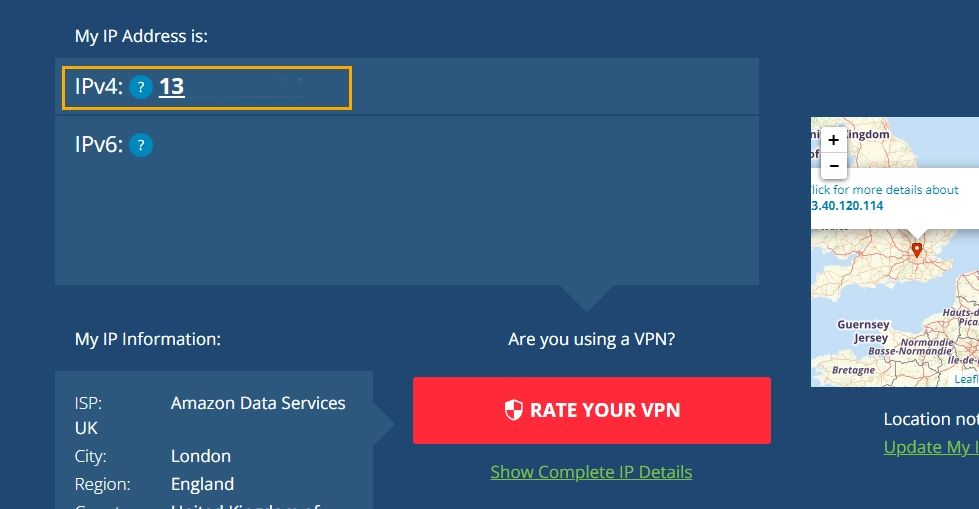 مزایا:
مزایا:
- سریع و راحت.
- نیازی به نصب نرمافزار یا تغییر تنظیمات ندارد.
- اطلاعات اضافی مانند موقعیت جغرافیایی ارائه میدهد.
نکته: اگر از VPN استفاده میکنید، سایتها ممکن است آیپی سرور VPN را نمایش دهند، نه آیپی واقعی شما.
بررسی آیپی از طریق تنظیمات دستگاه
در ویندوز
- کلید ترکیبی Win + R را فشار دهید.
- در پنجره باز شده، عبارت cmd را تایپ کنید و Enter بزنید.
- در Command Prompt دستور زیر را وارد کنید:
ipconfig آی پی شما در کنار عبارت “IPv4 Address” نمایش داده میشود. 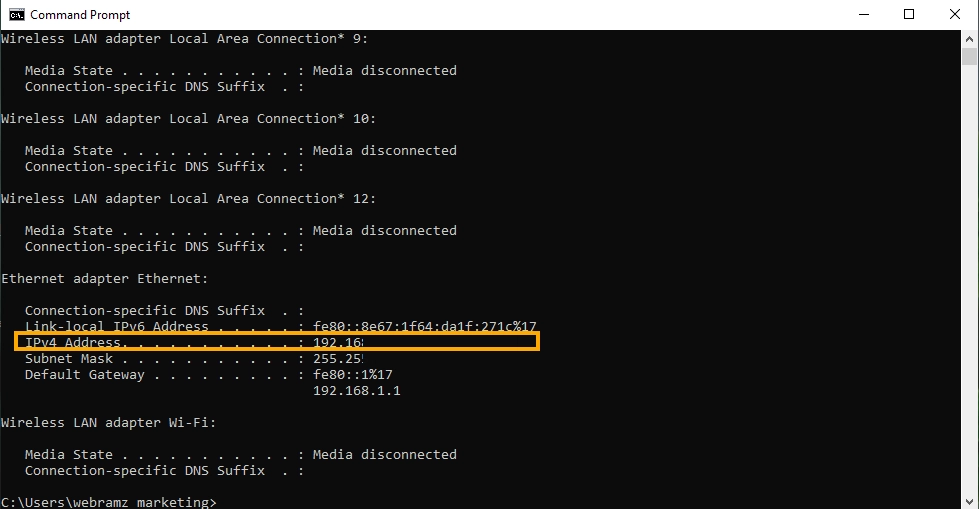 در مک (MacOS)
در مک (MacOS)
- روی منوی Apple کلیک کرده و گزینه “System Preferences” را انتخاب کنید.
- وارد بخش “Network” شوید.
- شبکه متصل خود را از لیست انتخاب کنید.
- در جزئیات شبکه، آدرس آی پی در بخش “Status” قابل مشاهده است.
در گوشیهای اندروید
- وارد Settings گوشی شوید.
- به بخش Wi-Fi بروید و شبکهای که به آن متصل هستید را انتخاب کنید.
- در بخش جزئیات شبکه (Advanced Options) آی پی شما در بخش “IP Address” نمایش داده میشود.
در آیفون (iOS):
- به Settings بروید.
- گزینه Wi-Fi را انتخاب کنید.
- روی علامت تعجب (!) کنار نام شبکهای که به آن متصل هستید کلیک کنید.
- در صفحه باز شده، آیپی شما در بخش “IP Address” قابل مشاهده است.
از طریق روتر یا مودم
اگر میخواهید آیپی عمومی خود را پیدا کنید، میتوانید وارد تنظیمات روتر شوید. معمولاً آدرس آیپی روتر در مرورگر شما با یکی از این آدرسها باز میشود:
- 192.168.1.1
- 192.168.0.1
پس از ورود، معمولاً در بخش “Status” یا “WAN” میتوانید آیپی عمومی خود را مشاهده کنید. استفاده از ابزارها یا اپلیکیشنها برای پیدا کردن آیپی ابزارها و اپلیکیشنهای تخصصی میتوانند اطلاعات دقیقی از آدرس آیپی دستگاه شما و وضعیت شبکه ارائه دهند. این ابزارها برای کاربران حرفهای و حتی کاربران عادی بسیار کاربردی هستند. در ادامه برخی از ابزارها و اپلیکیشنهای مناسب برای پیدا کردن آیپی معرفی میشوند. برای گوشیهای هوشمند (اندروید و آیفون) IP Tools: Network Utilities (برای اندروید و iOS) این اپلیکیشن یکی از بهترین ابزارها برای مدیریت و بررسی شبکه است. با استفاده از این ابزار میتوانید:
- آیپی عمومی و خصوصی خود را مشاهده کنید.
- وضعیت اتصال به اینترنت را بررسی کنید.
- پینگ شبکه را انجام دهید.
- DNS و اطلاعات مرتبط با شبکه را مشاهده کنید.
Fing – Network Tools (برای اندروید و iOS) یکی دیگر از ابزارهای قدرتمند که قابلیتهای زیر را ارائه میدهد:
- شناسایی دستگاههای متصل به شبکه شما.
- نمایش آیپی عمومی و خصوصی.
- عیبیابی مشکلات شبکه.
- اسکن شبکه و ارائه اطلاعات مربوط به دستگاههای متصل.
Network Analyzer (برای iOS) این اپلیکیشن مخصوص کاربران آیفون طراحی شده و قابلیتهای زیر را فراهم میکند:
- نمایش آیپی دستگاه و اطلاعات شبکه.
- شناسایی مشکلات اتصال.
- ارائه جزئیات پینگ و DNS.
PingTools Network Utilities (برای اندروید) این اپلیکیشن با رابط کاربری ساده و قابلیتهای گسترده میتواند اطلاعات کاملی از شبکه شما نمایش دهد:
- آیپی عمومی و خصوصی.
- اسکن شبکه و شناسایی دستگاههای متصل.
- نمایش جزئیات شبکه از جمله سرعت اتصال.
برای کامپیوتر (ویندوز، مک، لینوکس) Advanced IP Scanner (ویندوز) این ابزار قدرتمند برای مدیریت و بررسی شبکههای محلی طراحی شده است. امکانات آن شامل:
- نمایش آیپی تمامی دستگاههای متصل به شبکه.
- اسکن شبکه و شناسایی دستگاههای فعال.
- ارائه اطلاعات دقیق درباره دستگاهها، از جمله مکآدرس و وضعیت آنلاین.
Angry IP Scanner (ویندوز، مک، لینوکس) یکی دیگر از ابزارهای پرکاربرد برای شناسایی دستگاههای متصل به شبکه. قابلیتهای آن عبارتند از:
- اسکن سریع شبکه و نمایش آیپی دستگاهها.
- امکان خروجی گرفتن اطلاعات در قالب فایل.
- رابط کاربری ساده و قابل تنظیم.
ifconfig / ip (لینوکس و مک) در سیستمعاملهای مک و لینوکس، با استفاده از دستورهای زیر در ترمینال میتوانید آیپی خود را پیدا کنید:
- دستور ifconfig:
ifconfig
- یا دستور ip:
ip addr show ابزارهای پیشرفته برای مدیران شبکه اگر شما مدیر شبکه هستید یا در یک محیط حرفهای کار میکنید، ابزارهای زیر میتوانند به شما کمک کنند تا اطلاعات بیشتری درباره آیپی و شبکه خود به دست آورید:
- Wireshark: نرمافزاری قدرتمند برای تحلیل ترافیک شبکه.
- SolarWinds IP Address Manager: ابزاری حرفهای برای مدیریت آیپی و زیرشبکهها.
- PRTG Network Monitor: نرمافزاری برای نظارت بر شبکه و نمایش اطلاعات مربوط به آیپی.
نکات تکمیلی:
- انتخاب ابزار مناسب: بسته به نیاز خود، یک ابزار ساده مثل Fing یا یک ابزار پیشرفته مثل Wireshark را انتخاب کنید.
- حفظ امنیت: هنگام استفاده از ابزارها یا اپلیکیشنها، اطمینان حاصل کنید که از منابع معتبر دانلود میشوند.
- VPN: اگر از VPN استفاده میکنید، ممکن است ابزارها آیپی سرور VPN را نشان دهند، نه آیپی واقعی شما.
انواع پیدا کردن آدرس آیپی در کامپیوتر یا شبکه داخلی
استفاده از تنظیمات شبکه در سیستمعامل
- در ویندوز:
- به تنظیمات “Network & Internet” بروید.
- شبکه متصل را انتخاب کرده و جزئیات آن را بررسی کنید.
- در مک:
- به “System Preferences > Network” بروید و شبکه متصل را انتخاب کنید.
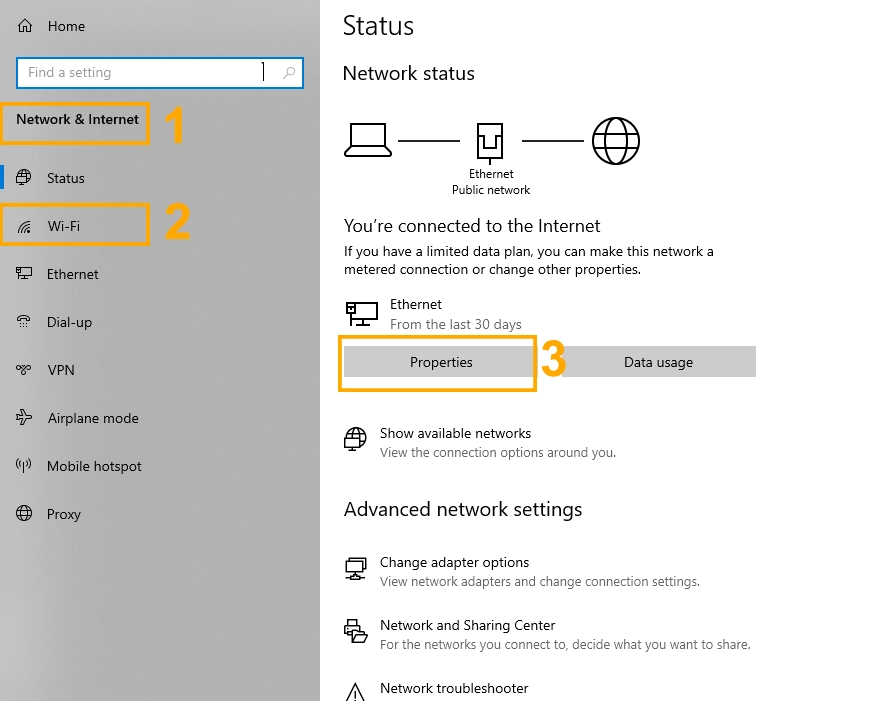
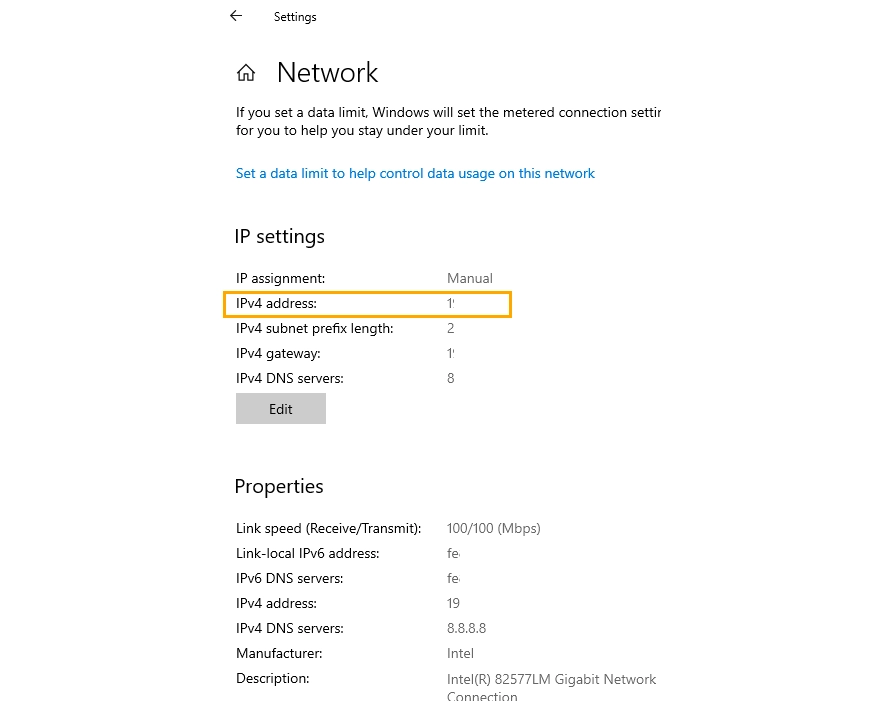
پیدا کردن آیپی از طریق روتر
- آدرس آیپی روتر (معمولاً 192.168.1.1 یا 192.168.0.1) را در مرورگر وارد کنید.
- وارد تنظیمات شبکه شوید و دستگاههای متصل و آیپیهای آنها را مشاهده کنید.
استفاده از ابزارهای مدیریت شبکه
- ابزارهایی مانند “Advanced IP Scanner” یا “Angry IP Scanner” میتوانند آیپی تمام دستگاههای موجود در شبکه داخلی شما را نمایش دهند.
نکات امنیتی آدرس آیپی
آدرس آیپی شما میتواند اطلاعات مهمی درباره مکان و شبکه شما ارائه دهد، به همین دلیل حفظ امنیت آن بسیار مهم است. در ادامه نکاتی برای محافظت از آیپی آورده شده است:
- از VPN استفاده کنید: یک VPN (شبکه خصوصی مجازی) آدرس آیپی واقعی شما را مخفی کرده و به شما یک آیپی جدید اختصاص میدهد. این ابزار برای حفظ حریم خصوصی در اینترنت بسیار مفید است.
- از شبکههای عمومی با احتیاط استفاده کنید: در هنگام اتصال به شبکههای Wi-Fi عمومی، احتمال دسترسی افراد ناشناس به آیپی شما وجود دارد. همیشه از VPN یا شبکه امن استفاده کنید.
- فایروال خود را فعال نگه دارید: فایروال، از دستگاه شما در برابر حملات و دسترسیهای غیرمجاز محافظت میکند.
- اشتراکگذاری آیپی با دیگران را محدود کنید: اطلاعات آیپی خود را فقط در موارد ضروری و با افراد مورد اعتماد به اشتراک بگذارید.
پیداکردن لوکیشن آیپی من
یکی از سوالات رایج این است که چگونه میتوان لوکیشن آیپی خود را پیدا کرد. این کار میتواند با ابزارها و سایتهای خاصی انجام شود: سایتهای آنلاین
-
- به سایتهایی مانند “WhatIsMyIPAddress.com” یا “IPLocation.net” بروید.
- آیپی شما به همراه مکان تقریبی نمایش داده میشود.
استفاده از ابزارهای پیشرفته: برخی از ابزارها مانند “GeoIP” یا نرمافزارهای مدیریت شبکه اطلاعات دقیقتری ارائه میدهند. از روتر خود استفاده کنید: وارد تنظیمات روتر شوید و آیپی عمومی خود را مشاهده کنید. این آیپی معمولاً مکان اتصال اینترنت شما را نشان میدهد. نکته: توجه داشته باشید که مکان آیپی ممکن است کاملاً دقیق نباشد و معمولاً محل دفتر ارائهدهنده اینترنت (ISP) شما را نشان میدهد. جمعبندی استفاده از ابزارها و اپلیکیشنها برای پیدا کردن آیپی، روش آسان و مؤثری است که به شما کمک میکند تا اطلاعات بیشتری درباره شبکه و اتصال خود به دست آورید. این ابزارها برای کاربران عادی و حرفهای مفید هستند و قابلیتهای متنوعی ارائه میدهند. اگر به دنبال ابزار یا نرمافزار خاصی هستید، میتوانید از لیست بالا انتخاب کنید. داشتن درک درست از مفاهیمی مانند آیپی (IP Address) میتواند نقش مهمی در امنیت و عملکرد صحیح ارتباطات اینترنتی ایفا کند. همانطور که در این مقاله بررسی کردیم، آیپی نهتنها به دستگاهها اجازه میدهد که در شبکهها شناسایی شوند، بلکه انواع مختلف آن (آیپی عمومی و خصوصی) کاربردهای متفاوتی دارند. از این رو، شناخت نحوه یافتن آیپی خود و همچنین امنیت و حریم خصوصی آن در دنیای دیجیتال امروز امری ضروری است. ابزارها و روشهای مختلفی برای مشاهده آیپی در دسترس هستند که میتوانند به راحتی به شما کمک کنند تا آدرس خود را در شبکههای مختلف پیدا کنید. با این حال، همواره باید به حریم خصوصی دیگران احترام بگذارید و در استفاده از اطلاعات آیپی با دقت عمل کنید. در نهایت، دانستن آیپی و چگونگی کارکرد آن میتواند شما را در مدیریت و بهرهبرداری بهینه از ارتباطات اینترنتی خود یاری کند
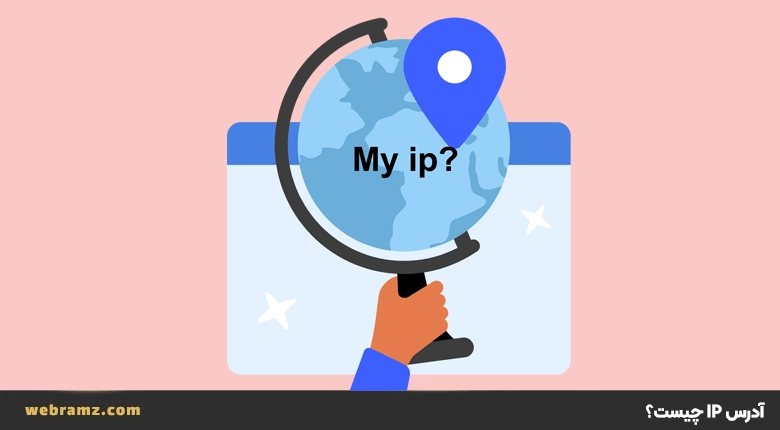

دیدگاهتان را بنویسید